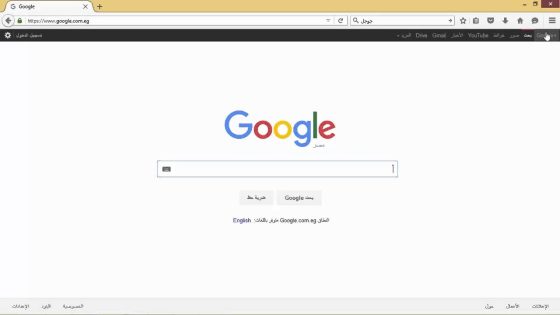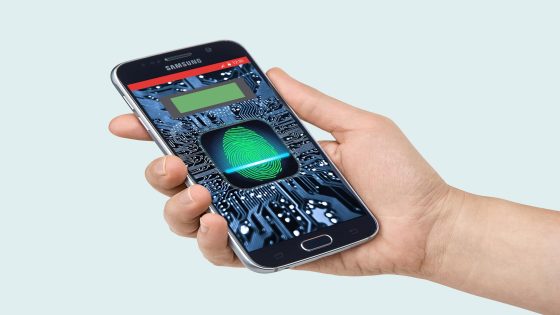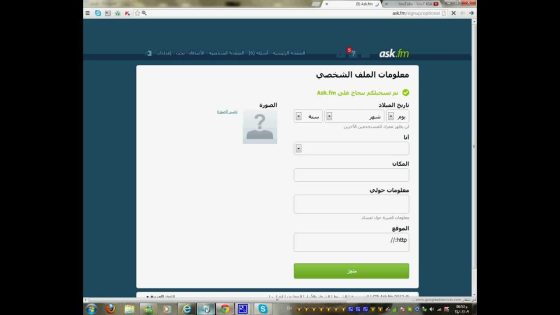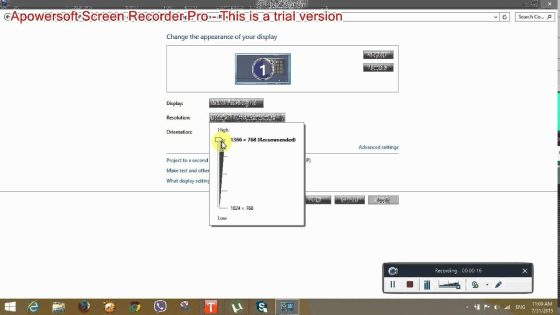نتحدث في هذا التقرير عن مسح المواقع التي زرتها إذ تقدم متصفحات الشبكة العنكبوتية المختلفة خدمة السجل، وهو عبارة عن قائمة تشتمل على كل مواقع الويب التي جرى زيارتها، وتستعمل للرجوع إلى تلك المواقع في وقت لاحق.
مسح المواقع التي زرتها
ومتابعة تاريخ زيارة المواقع، ومن الممكن أن تمسح ذلك السجل بالكامل أو بتحديد أكثر من عنصر، ولتتعرف على كيفية مسح المواقع في السجل ينبغي عليك أن تستمر في متابعة التقرير.
مسح المواقع التي زرتها عبر الإنترنت إكسبلورر
يمكن مسح قائمة المواقع التي زرتها من خلال براوزر الإنترنت إكسبلورر من خلال اتباع الخطوات التالية، افتح براوزر الإنترنت إكسبلورر، واضغط على رمز الإعدادات الذي يظهر في الناحية العلوية لشاشة البراوزر، الظاهر على شكل عجلة ذات مسننات.
اضغط على خيار الأمان أو اضغط على قائمة أدوات ثم اختر الخيار مسح سجل التصفُح وحدد اختيار سجل البحث بعدها اضغط على زر حذف.
مسح المواقع التي زرتها عبر الجوجل كروم
يمكن مسح المواقع التي زرتها من المستعمل عبر براوزر الجوجل كروم من خلال اتباع الخطوات التالية، اضغط على رمز الثلاث نقاط الرأسية التي تظهر في أعلى شاشة الجوجل كروم.
اضغط على سجل التصفُح بعدها اختر نفس الخيار مرة أخرى، ثم اضغط على زر مسح بيانات التصفح وحدد المدة التي تريد أن تمسح سجل التصفح عبرها، حيث يمكن أن تختار كل الوقت لمسح كل بيانات التصفح.
حدد مربع الاختيار الذي يظهر محاذيا خيار سجل التصفح وحدد أية معلومات أخرى يرغب المستعمل في مسحها عبر جوجل كروم، واضغط على زر مسح البيانات.
مسح المواقع التي زرتها عبر الموزيلا فايرفوكس
انقر على رمز 3 خطوط الرأسية التي تظهر على الشاشة، ثم انقر على الاختيارات، ثم اضغط على خيار الأمان والخصوصية، الذي يظهر ضمن قسم السجل، ثم اختر خيار مسح السجل الذي يظهر ضمن نافذة، وحدد الفترة التي تريد مسح سجل التصفح فيها، وانقر على زر حذف الآن.
مسح المواقع التي زرتها عبر جهاز الأندرويد
انقر على القائمة التي تكون 3 نقاط بشكل رأسي، بعدها انقر على خيار السجل، وانقر على محو بيانات التصفح التي توجد في الأسفل، وقم بتحديد المربع الذي يوجد بجانب محو سجل التصفح، إذا لم يجرى تحديده بشكل تلقائي.
ألقي نظرة على المربعات الأخرى وقرر الذي تريد مسحه أيضا، وانقر على كلمة محو، وسيجرى مسح كل عناصر السجل، وإذا كنت تريد مسح بعض العناصر من السجل، انقر على القائمة التي تتكون من 3 نقاط، بعدها انقر على السجل، وانقر على إشارة × التي توجد بجانب العناصر التي ترغب في مسحها.
أجهزة آيفون وآيباد
انقر على القائمة بعدها انقر على السجل، ثم انقر على حذف بيانات التصفح، بعدها انقر على حذف، قم بتأكيد اختيارك ثم انقر على done، وبذلك يجرى مسح السجل بشكل كامل.
لمسح عدة عناصر يمكن أن تستعمل الطريقة اليدوية وهي أن تبحث عن شيء محدد في شريط البحث وامسحه، ويمكن فتح السجل ومسح عناصر محددة بالضغط على إشارة × إلى جانب العنصر الذي تريد أن تحذفه.